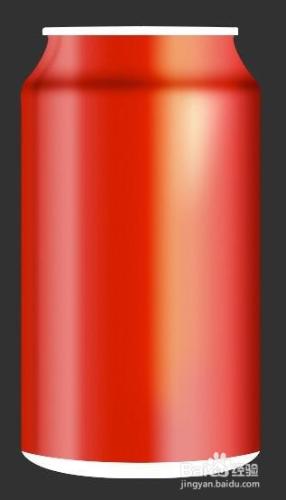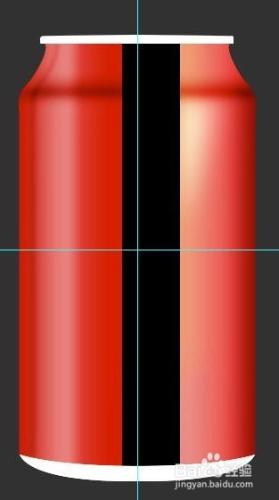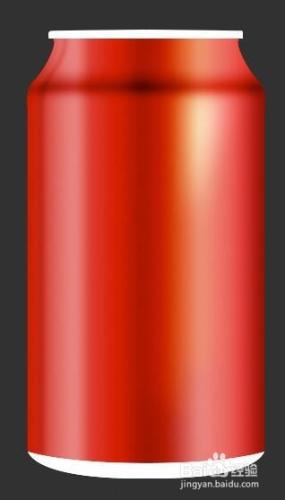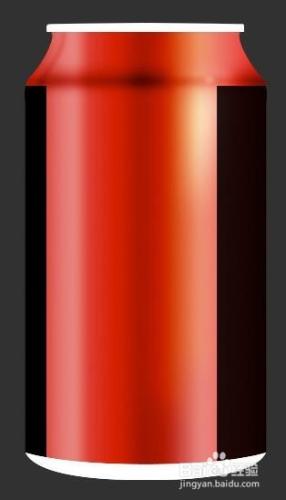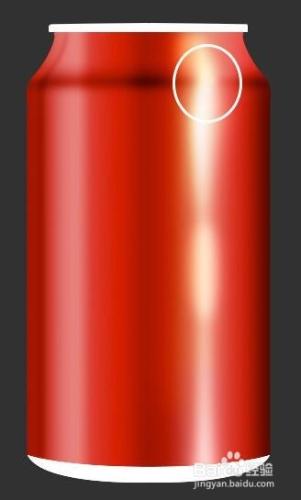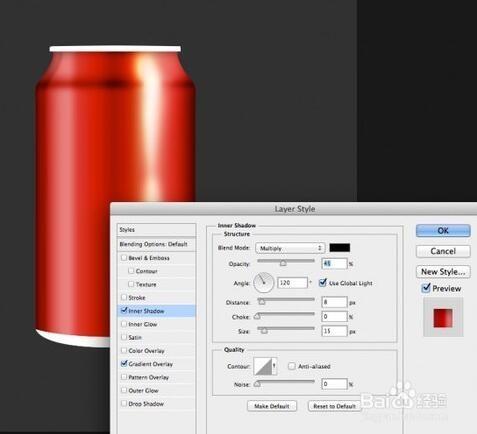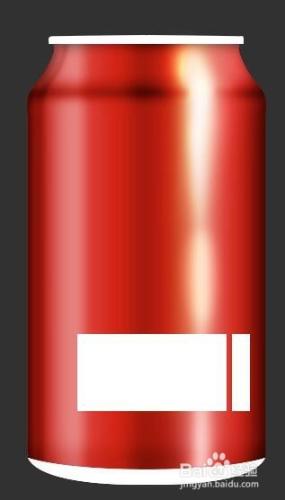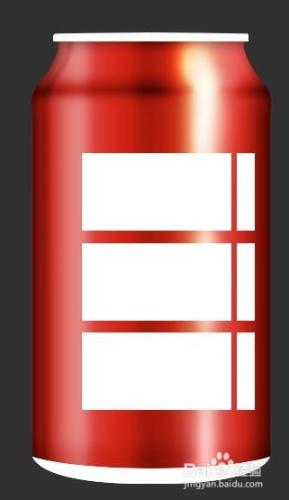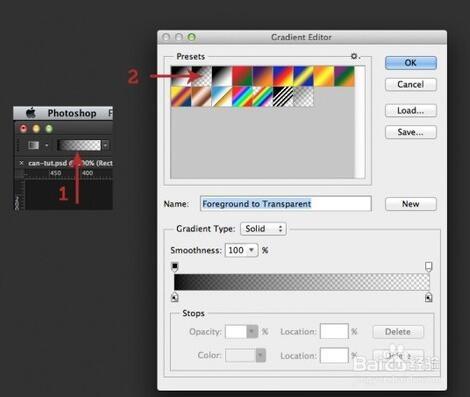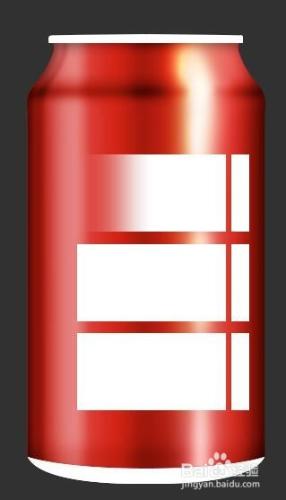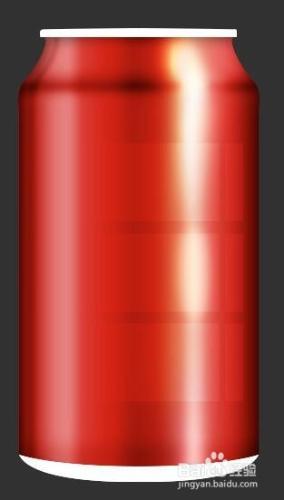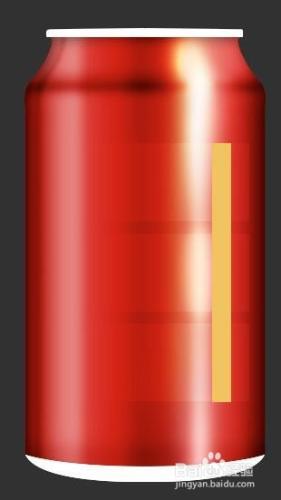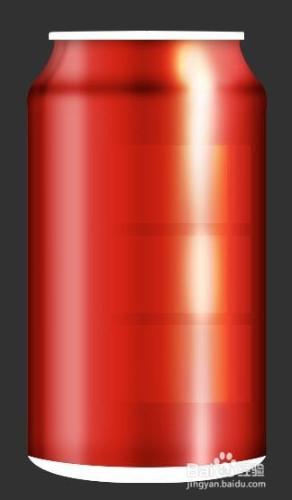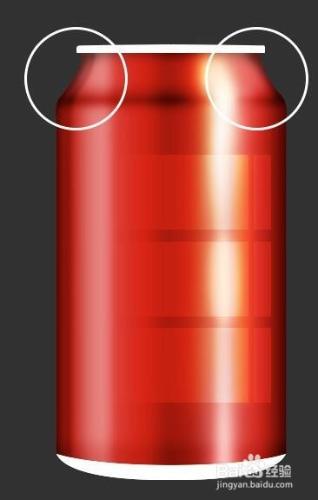Photoshop手繪一個逼真的可口可樂易拉罐。(如圖)
工具/原料
Photoshop軟體
方法/步驟
接(上),將它轉換為智慧物件,高斯模糊值為15。設定混合模式為疊加。
建立新的形狀圖層,黑色,並放置如下圖的位置。這一層命名“中間陰影”。
把最新的形狀層智慧物件,設定混合模式為柔光疊加,高斯模糊值10。按下Ctrl / Cmd + J複製圖,圖層的不透明度設定為40%。
建立兩個新形狀圖層,將它們像下圖。可命名為Brim1,Brim2。
每個形狀轉換為智慧物件,設定混合模式為柔光疊加,高斯模糊值10。
用鋼筆工具畫一個如下圖的形狀。
形狀轉換為智慧物件,設定混合模式為疊加,高斯模糊值為7。
現在讓我們集中注意做的前部分紅色形狀。定位兩層負責頂部的水平黑暗線(我們叫他們“水平div1′和“水平div2′)。用黑色作為前景顏色,選擇圖層蒙版,用軟倒圓邊刷大小45 px和流量為30%,刪除光經過的地方。
建立一個新層,選擇一個軟邊緣圓刷48畫素大小和流量100%。畫一個圓圈在頂部(略高於線)。設定混合模式為疊加,複製圖層。
邊緣還是有點亮,讓我們調整一下。選擇兩邊的黑色邊Brim1,Brim2,圖層樣式。
同時讓我們把中間的黑色陰影降低一點。這次,Cmd / Ctrl +易拉罐圖形。建立一個新層,選擇軟軟圓邊筆刷,大小48 px和流量為30%。在底部畫一條直線,圖層混合模式為柔光。
為了增加的逼真感,使用矩形工具,建立兩個形狀如下圖。然後,使用鋼筆工具,合併或者建組,或者柵格化,Ctrl+E。
Ctrl+J複製這一層兩次。
為三個框中的其中任何一個新增圖層蒙版,設定前景顏色黑色,選擇漸變工具,選擇漸變工具。
與選定的圖層蒙版,並拖動滑鼠從左邊往右拉動,直到它使左側透明的中間。
按住Alt +左鍵,複製圖層蒙版到另外兩個上面。(或者重建圖層蒙版)然後將所有三層的混合模式為疊加,透明度為18%。
選擇 #eeb946 作為前景色,建立新的形狀圖層。
形狀圖層轉換為智慧物件,設定混合模式為疊加,高斯模糊值4,設定透明度為70%。
定位在兩邊紅色地方。Ctrl / Cmd +易拉罐圖形,選出選區,新建圖層,用畫筆工具,軟邊畫筆,大小30 px和流量為30%,使頂部右和左一點。
可以加強中間黑暗的地方。 步驟22中的(名為“中間陰影”)圖層,複製它。不透明度設定為25%。(由於一篇文章只能上傳20張圖,現在才完成了大半部分,此篇為中篇,最後請檢視下篇。)
注意事項
需要耐心製作。